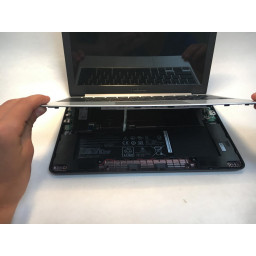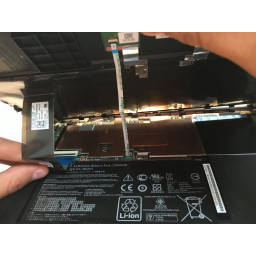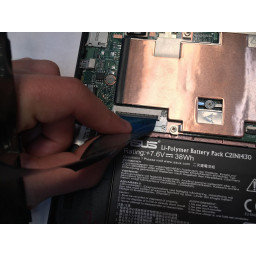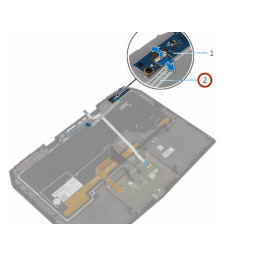Ваша заявка или вопрос будут отправлены 10-ти наиболее подходящим по сферам деятельности сервисным центрам Москвы. Всего в Москве - 5 193 сервисных центра, которые ремонтируют 374 вида техники.
Замена трекпада Asus Chromebook C201

- ВКонтакте
- РћРТвЂВВВВВВВВнокласснРСвЂВВВВВВВВРєРСвЂВВВВВВВВ
- Viber
- Skype
- Telegram
Шаг 1
Сначала переверните хромбук.
Шаг 2
Затем снимите пластиковые ползунки с обеих сторон нижней части компьютера с помощью дополнительного устройства.
Шаг 3
Открутите все винты в задней части компьютера. С помощью крестообразной отвертки 1 выверните винты размером 8 1/2 см.
Шаг 4
Поверните компьютер на бок. Затем используйте пластиковый инструмент для открытия, чтобы открыть зазор между клавиатурой и остальной частью компьютера, вставив его между двумя панелями, составляющими корпус компьютера.
Шаг 5
Сдвиньте пластиковый инструмент открытия по всей длине клавиатуры, чтобы освободить его от ноутбука. Как только клавиатура освободится от компьютера, осторожно поднимите клавиатуру, пока не увидите и не дотянетесь до двух проводов, прикрепляющих ее к компьютеру.
Шаг 6
Поднимите удерживающие клапаны на разъемах клавиатуры и трекпада ZIF.
Осторожно вытяните ленточные кабели трекпада и клавиатуры из разъемов на материнской плате.
Шаг 7
Снимите клавиатуру с компьютера и переверните ее.
Шаг 8
Отвинтите винты 2/10 см, удерживающие трекпад на клавиатуре, с помощью отвертки Phillips # 000.
Шаг 9
Аккуратно приподнимите трекпад с помощью пластикового инструмента для открывания. осторожно наклоните трекпад из гнезда и вытяните трекпад из клавиатуры под углом к гнезду.
Шаг 10
Поместите новый трекпад в слот под углом. Аккуратно вставьте новый трекпад в слот и аккуратно надавите на него, чтобы убедиться, что он полностью в слоте.
Шаг 11
Нажмите серебряные вкладки на доску, где они падают.
Шаг 12
Вверните винты 2/10 см, чтобы прикрепить трекпад к клавиатуре с помощью отвертки Phillips # 000.
Шаг 13
Подключите провода на клавиатуре обратно в их порты.
Может потребоваться несколько попыток подключить провода обратно к портам, потому что они используют хитрый клапан, который защелкивается над проводом, как только вы кладете его на место. Потяните вверх клапан, поместите провод полностью на порт и защелкните клапан на проводе.
Шаг 14
Вставьте клавиатуру на место.
Шаг 15
Вверните все винты 1/2 см на место, используя головку Phillips # 1, и вставьте пластиковые ползунки обратно в их слоты.
Комментарии
Пока еще нет ниодного комментария, оставьте комментарий первым!
Также вас могут заинтересовать
Вам могут помочь


Лаборатория ремонта

Nicom
Не работает ноутбук Asus?
Вызовите мастера или курьера на дом оформив заявку, она будет передана в подходящие мастерские.